티스토리 뷰
아이폰에서 갤럭시S4로 기기변경 시 데이터 옮기는 방법은? #2. 사진 편
저번 시간에 아이폰에서 갤럭시S4로 연락처 및 캘린더를 옮기는 방법에 대해 소개해봤습니다. iOS의 아이폰과 안드로이드의 갤럭시S4는 서로 다른 운영체제로 데이터를 옮기는데 제약이 있습니다. 이러한 제약으로 인해 기기변경 시 약간의 학습이 필요합니다. 그래서 그 두번째 시간으로 아이폰에 있는 사진을 안드로이드인 갤럭시S4로 이전하는 방법을 소개해보겠습니다.
아이폰에서 갤럭시S4로 기기변경 시 데이터 옮기는 방법은? #1. 연락처 옮기기
오늘 소개할 사진 옮기는 방법은 가장 전통적인 방법과 함께 애플 iOS 서비스 방식의 차이로 인해 직접적인 데이터 이전이 아닌 클라우드 등의 서비스를 이용한 방법을 소개해볼까 합니다.
1. PC를 이용하여 옮기기
사실 가장 편리한 방법이라고 할 수 있습니다. 드래그 앤 드롭 방식으로 아이폰을 먼저 USB케이블로 PC에 연결한 후 아이폰에 담긴 사진을 PC로 옮기고 다시 갤럭시S4를 PC와 연결하여 아이폰에서 옮긴 사진을 갤럭시S4로 복사하는 방식입니다.
과거 PMP, MP3 시절부터 가장 많이 사용한 방식이기에 많은 분들이 쉽게 이용할 수 있는 방법이기도 합니다.
2. 클라우드 이용하기
두번째는 클라우드 방식입니다. 아마도 많은 아이폰 유저분들이 아이클라우드 사진스트림을 이용하여 사진을 관리하실 듯 합니다. 이렇게 아이클라우드 사진스트림에 동기화된 사진은 아이패드, 맥북, 아이맥등 다양한 iOS 기반의 기기들을 통해서 사진을 감상할 수 있습니다.
하지만 안드로이드의 경우 애플의 사진스트림처럼 직접적으로 사진관리를 제공하는 서비스가 직접적으로 비교할 수는 없지만 구글 드라이브 정도 일 듯 합니다. 물론 이외에도 이를 대체할 수 있는 서비스는 많습니다.

현재 무료로 제공하는 클라우드 서비스는 무척 많습니다. 네이버에서 제공하는 N드라이브, 다음에서 제공하는 다음 클라우드 그리고 각 통신사별로 제공하는 클라우드 여기에 삼성 갤럭시 시리즈 구입 시 50GB를 제공하는 드롭박스 등 다양한 클라우드를 접할 수 있습니다.
저의 경우 네이버 N드라이브의 경우 30GB, 다음클라우드 100GB, 드랍박스 53GB를 이용하고 있습니다. 상당하죠? 이는 저뿐만이 아니라 다른 분들도 충분히 이용할 수 있을 만큼 다양한 클라우드 서비스가 있습니다.

그리고 이토록 많은 클라우드 서비스는 자동업로드 기능을 제공하고 있습니다. 자동업로드 서비스는 사진을 촬영하자마자 해당 클라우드에 자동으로 업로드 되도록 하는 기능입니다. 물론 아이폰의 경우 백그라운드 실행되어 있어야지 그렇지 않을 경우 자동 업로드에 제약이 있습니다 즉, 아이폰의 경우 사진을 촬영한 후 해당 클라우드를 실행하면 자동으로 사진이 업로드 됩니다.
자동 업로드 방식은 사진을 업로드 하는데 네트워크 즉, 데이터를 필요로 하지만 사진을 직접 업로드하고 관리해야 할 번거로움이 조금은 줄어들게 되는 것입니다.
별도 관리하거나 PC에 옮길 필요 없이 사진을 찍으면 자동으로 클라우드에 올라가 별도 업로드해야 하는 번거로움이 줄어듭니다. 또한, 운영체제 또는 기기간의 제약 없이 해당 클라우드 어플만 설치하면 어디서든 심지어 집 PC에서도 사진을 감상할 수 있습니다.
간단히 아이폰에 N드라이브, 다음클라우드, 드랍박스 등을 설치해서 자동업로드 기능을 활성화하고 이렇게 업로드 된 사진을 갤럭시S4로 다운 받는 방식을 소개해보겠습니다.
원하는 클라우드 어플을 다운받습니다. 개인적으로 드랍박스를 추천합니다. 갤럭시S4 구입 시 드랍박스 50GB를 제공하기에 무료로 50GB를 이용할 수 있습니다. 이외 N드라이브와 다음 클라우드의 경우 통신사에 상관없이 이용할 수 있기에 원하는 클라우드를 선택하면 됩니다.
N드라이브와 다음 클라우드 설정을 보면 자동올리기 아미지 사이즈를 선택할 수 있습니다.

N드라이브의 경우는 작은크기(480X320), 중간크기(800X600), 원본사이즈로 올릴 수 있으며, 다음 클라우드는 작게(400X300), 중간(800X600), 크게(1600X1200), 원본사이즈로 설정할 수 있습니다. 원하는 크기를 선택해서 업로드 하면 됩니다.(다만 N드라이브의 경우 원본으로 설정한다고 해도 화질저하된다는 이슈가 있어 신중히 선택하는 것이 좋습니다.)
드랍박스의 경우 설정에서 카메라 업로드 켜기로 설정하면 됩니다. 백그라운드에서 실행
사진뿐만 아니라 영상, 문서 역시 클라우드에 업로드 하고 차후 다른 기기, 갤럭시S4에서 다운을 받아 감상하면 됩니다.
굳이 난 자동 업로드가 필요 없다라고 하는 분들이라면 이 자동업로드 기능을 끄고 WiFi가 되는 곳에서 원하는 사진만을 업로드 해도 됩니다. 저의 경우 혹시 몰라 다음 클라우드는 용량이 크기에 자동업로드를 이용하고 있고 드랍박스의 경우는 직접 사진을 골라서 따로 시간을 내어 사진을 업로드하고 있습니다. 이런 방식으로 사진을 관리하는 것도 좋습니다.
3. Google+ 이용하기
구글플러스를 이용하는 방법도 있습니다.

구글+ 계정을 만들어서 자동업로드 기능을 켜놓으면 마찬가지로 사진촬영 후 사진이 업로드 됩니다. 구글+ 계정만 있으며 아이폰, 갤럭시S4는 물론 PC 등 어디서든 사진을 확인할 수 있습니다.
사진 이외에 음악, 영상의 경우 아이튠즈 서비스 방식에 따라 아이폰에서 구입한 음악과 영상파일을 안드로이드 기기로 이전할 수 있는 방법이 없습니다. 특히 자신이 보유하고 있는 음악이나 영상을 아이폰에 담았다고 하더라도 동기화 방식이기에 아이폰에서 다른 아이폰 혹은 다른 안드로이드 기기로 이전할 방법은 없습니다.
즉, 보유하고 있는 음악이나 영상이 PC에 그대로 담겨 있다면 갤럭시S4를 PC에 연결하여 파일을 직접적으로 옮기는 것이 가장 빠른 방식입니다.
참 제목은 거창했는데 방식은 참 단촐합니다. ^^
아이폰의 특성상 사진, 음악, 영화, 문서 등을 전송할 수 있는 방법이 많지 않습니다. 물론 이러한 제약이 주는 장점도 있지만 기기를 변경하려는 분들에게는 꽤나 큰 불편함으로 다가오기도 합니다. 다행인 것은 갤럭시 시리즈를 사용할 경우 드랍박스를 50GB를 무료로 제공하고 있어서 아이폰에 있는 사진, 문서 등을 조금이나마 편리하게 전송할 수 있습니다. 생각보다 많은 분들이 이 드랍박스를 사용하지 않고 있는데 꼭 사용해보시길 권해봅니다.
아이폰에서 갤럭시S4 또는 다른 갤럭시 시리즈로 옮기시려는 분들이라면 앞서 작성한 연락처 옮기기와 지금의 이 글을 보시면 웬만한 콘텐츠는 문제없이 옮길 수 있으리라 판단됩니다. 기기변경하시려는 분들에게 큰 도움이 되었음 합니다.
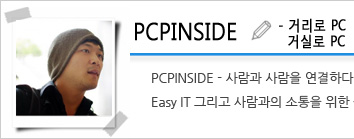 |
||||||
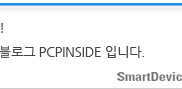 |
||||||
'스마트폰 > 갤럭시 S4' 카테고리의 다른 글
| 갤럭시S4 카메라 "사운드&샷"을 동물원에서 활용하는 방법! (0) | 2013.08.16 |
|---|---|
| 갤럭시S4 S플래너! 어떻게 사용하고 계신가요? (4) | 2013.08.16 |
| 갤럭시 S4 S헬스로 여름철 비키니 몸매 만들기 (0) | 2013.08.09 |
| 아이폰에서 갤럭시S4로 기기변경 시 데이터 옮기는 방법은? #1. 연락처 옮기기 (5) | 2013.08.02 |
| 갤럭시S4 S뷰 커버, 컬러별 성격 심리 알아보기 (0) | 2013.07.31 |
- Total
- Today
- Yesterday














